Ulepszanie rozgrywki w Standoff 2 na PC: Uwolnij pełny potencjał dzięki narzędziom BlueStacks

Standoff 2 to ekscytująca strzelanka z perspektywy pierwszej osoby, która zyskała popularność wśród graczy na całym świecie. Opracowana i wydana przez Axlebolt, Standoff 2 oferuje intensywne bitwy wieloosobowe i wciągającą rozgrywkę na różnych mapach i trybach gry. Jednakże, podczas gdy gra zapewnia ekscytującą akcję na urządzeniach mobilnych, granie na telefonach i małych ekranach wiąże się z ograniczeniami, które mogą utrudniać ogólne wrażenia z gry.
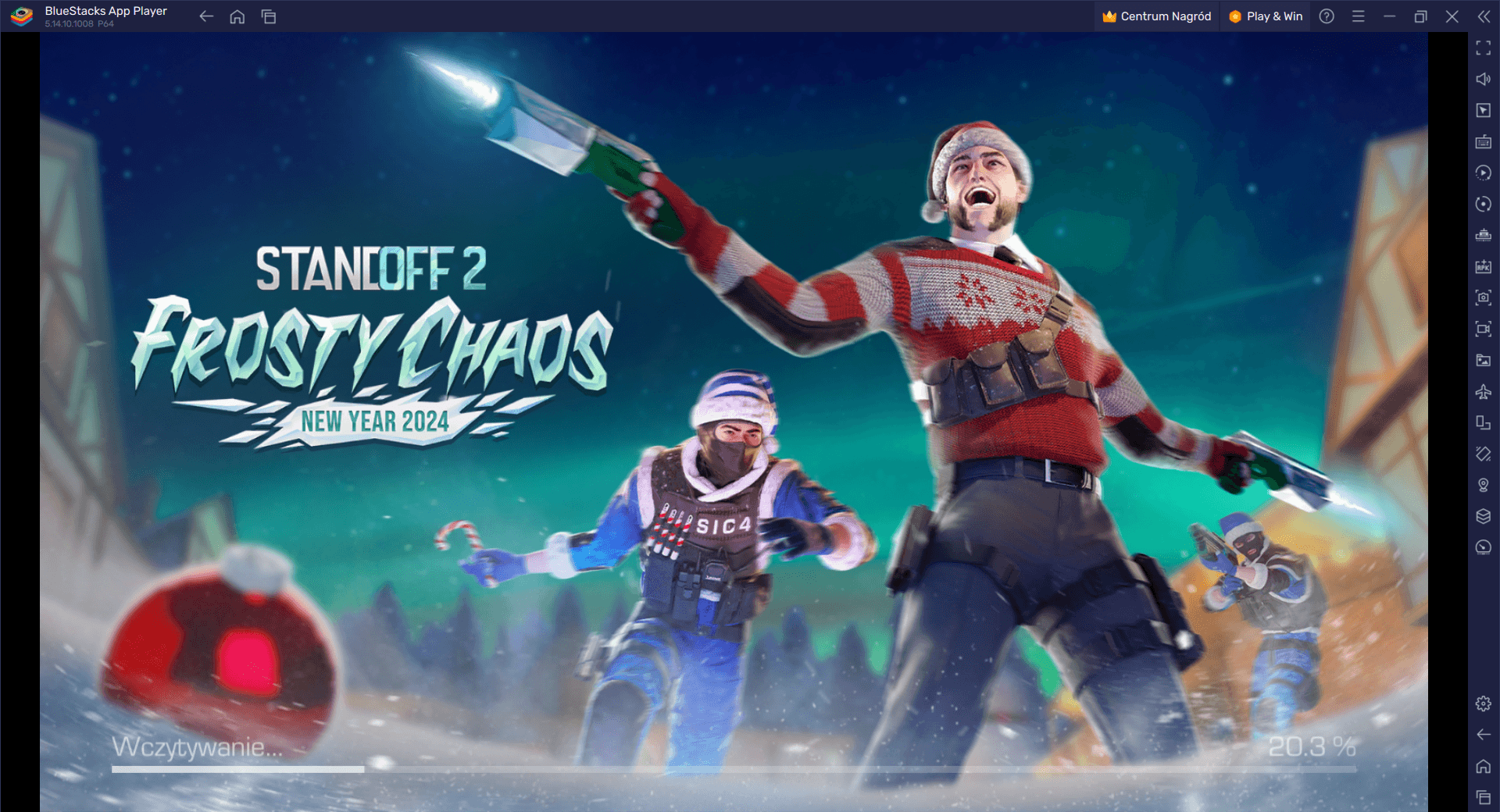
Podczas grania w Standoff 2 na takich urządzeniach mobilnych, jak telefony, pojawiają się ograniczenia wynikające z małych ekranów, niejednolitej wydajności, ograniczeń dostosowywania i szybko rozładowujących się baterii. Ograniczona powierzchnia ekranu może utrudniać dostrzeżenie wrogów i dokładne śledzenie ruchów, podczas gdy sterowanie dotykowe może nie być tak precyzyjne, jak w przypadku klawiatury i myszy. Co więcej, niespójna liczba klatek na sekundę i opóźnienia mogą utrudniać reakcję, a opcje dostosowywania często są ograniczone. Długotrwałe sesje grania na urządzeniach mobilnych szybko wyczerpują baterie, co prowadzi do częstego ładowania lub przerw. Ograniczenia te można jednak przezwyciężyć, grając w Standoff 2 na komputerze PC przy użyciu takiego emulatora Androida, jak BlueStacks, zapewniającego ulepszone sterowanie, lepszą grafikę i bardziej wciągające wrażenia z gry.
Istnieje jednak rozwiązanie, które rozwiązuje te ograniczenia: granie w Standoff 2 na PC za pomocą BlueStacks, popularnego emulatora Androida, który pozwala graczom cieszyć się grami mobilnymi na komputerze, w tym Standoff 2. Korzystając z BlueStacks, gracze mogą poprawić swoje wrażenia z rozgrywki na kilka sposobów, w tym ulepszone sterowanie, grafikę i wygodne funkcje. W ten sposób użytkownicy mogą te wady przezwyciężyć i cieszyć się ulepszonym sterowaniem, grafiką i bardziej wciągającymi wrażeniami z gry.
W tym przewodniku omówimy niektóre z najważniejszych narzędzi i funkcji BlueStacks podczas grania w Standoff 2 na PC, wspomnimy także o tym jak je dostosować, aby jak najlepiej z nich korzystać.
Lepsze skupienie się na akcji dzięki inteligentnym kontrolerom
BlueStacks oferuje funkcję o nazwie Inteligentne sterowanie, która może znacznie poprawić wrażenia z rozgrywki w Standoff 2. Dzięki Inteligentne sterowanie można zautomatyzować niektóre czynności, takie jak przełączanie się z celowania i strzelania na nawigację po menu i interfejsie użytkownika, co ułatwia skupienie się na pełnej akcji rozgrywce. Funkcja ta może być szczególnie przydatna podczas intensywnych starć, pozwalając skoncentrować się na ruchu i podejmowaniu decyzji bez konieczności ciągłego klikania na ekranie. Inteligentne sterowanie może usprawnić rozgrywkę i zapewnić płynniejszą sesję gry, zwiększając szanse na sukces w Standoff 2, niezależnie od tego, czy przeglądasz menu, czy jesteś po kolana w walce.
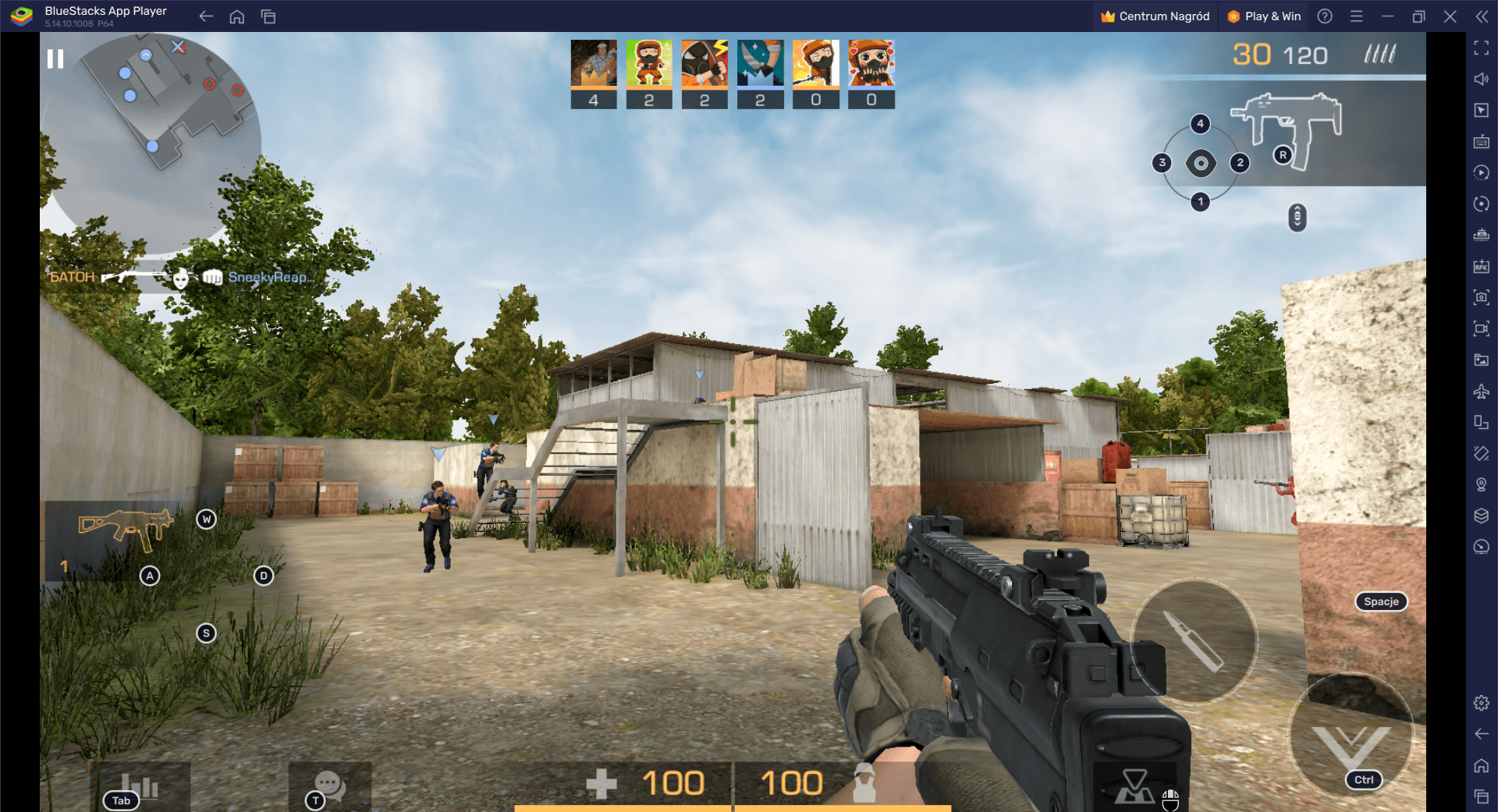
W przeciwieństwie do innych wymienionych w tym artykule funkcji, inteligentne sterowanie jest włączone domyślnie podczas pobierania i instalowania Standoff 2 na PC z BlueStacks. Jeśli jednak z jakiegoś powodu chcesz je wyłączyć, możesz to zrobić swobodnie za pomocą Edytora zaawansowanego (Ctrl + Shift + A) i użyć menu rozwijanego na panelu bocznym, aby przełączyć się z “Inteligentnych” na “Standardowe” elementy sterujące. Pamiętaj, aby po zakończeniu kliknąć “Zapisz”.
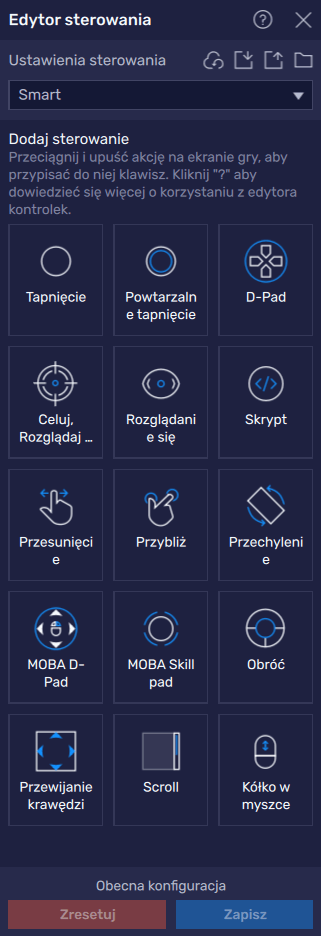
Swobodne dostosowywanie powiązań klawiszy i czułości za pomocą narzędzia do mapowania klawiszy
Jak podkreślono w poprzedniej sekcji, jedną z głównych zalet grania w Standoff 2 na BlueStacks jest możliwość sterowania za pomocą klawiatury i myszy. Jednakże, podczas gdy Inteligentne Sterowanie już teraz znacznie poprawia wrażenia z gry, Narzędzie Mapowania Klawiszy idzie o krok dalej, pozwalając na ponowne mapowanie sterowania w grze na preferowane klawisze klawiatury i dostosowanie czułości myszy, pozwalając na dokładniejsze celowanie, szybkie reakcje i płynniejszy ruch.
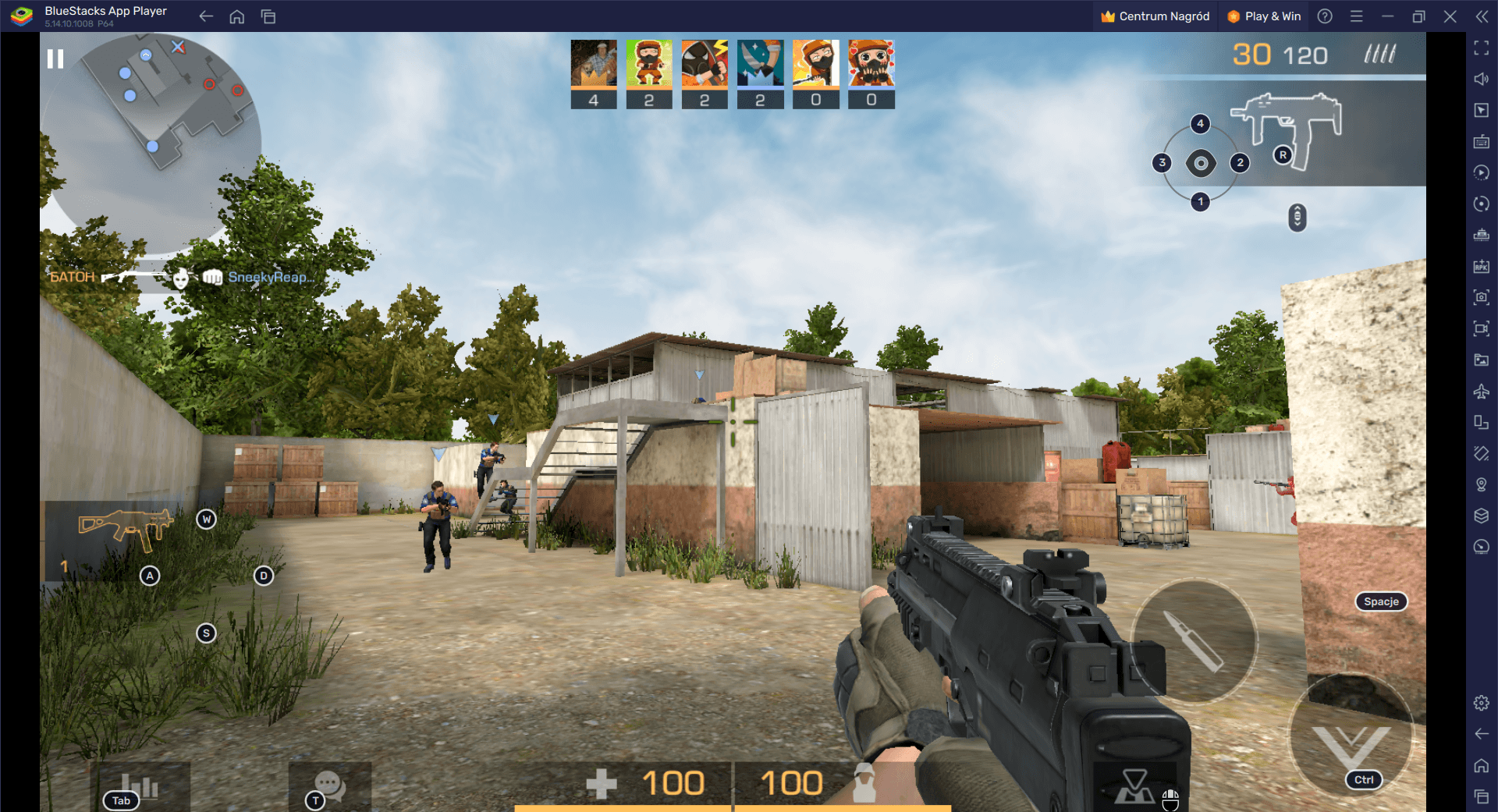
Aby rozpocząć korzystanie z tej funkcji, wystarczy nacisnąć w trakcie gry Ctrl + Shift + A lub kliknąć przycisk Narzędzie do mapowania klawiszy na panelu bocznym BlueStacks. Spowoduje to wyświetlenie zaawansowanego edytora, w którym można przeglądać bieżące powiązania, modyfikować je, usuwać, a nawet dodawać nowe. I choć w ten sposób możesz zmodyfikować większość swoich podstawowych powiązań, pamiętaj, że Standoff 2 wykorzystuje schemat inteligentnego sterowania, który automatyzuje niektóre funkcje w tej grze. W związku z tym, choć możesz być skłonny zmodyfikować klawisz skrótu trybu ognia (domyślnie F1), dzięki inteligentnemu sterowaniu nie jest to konieczne.
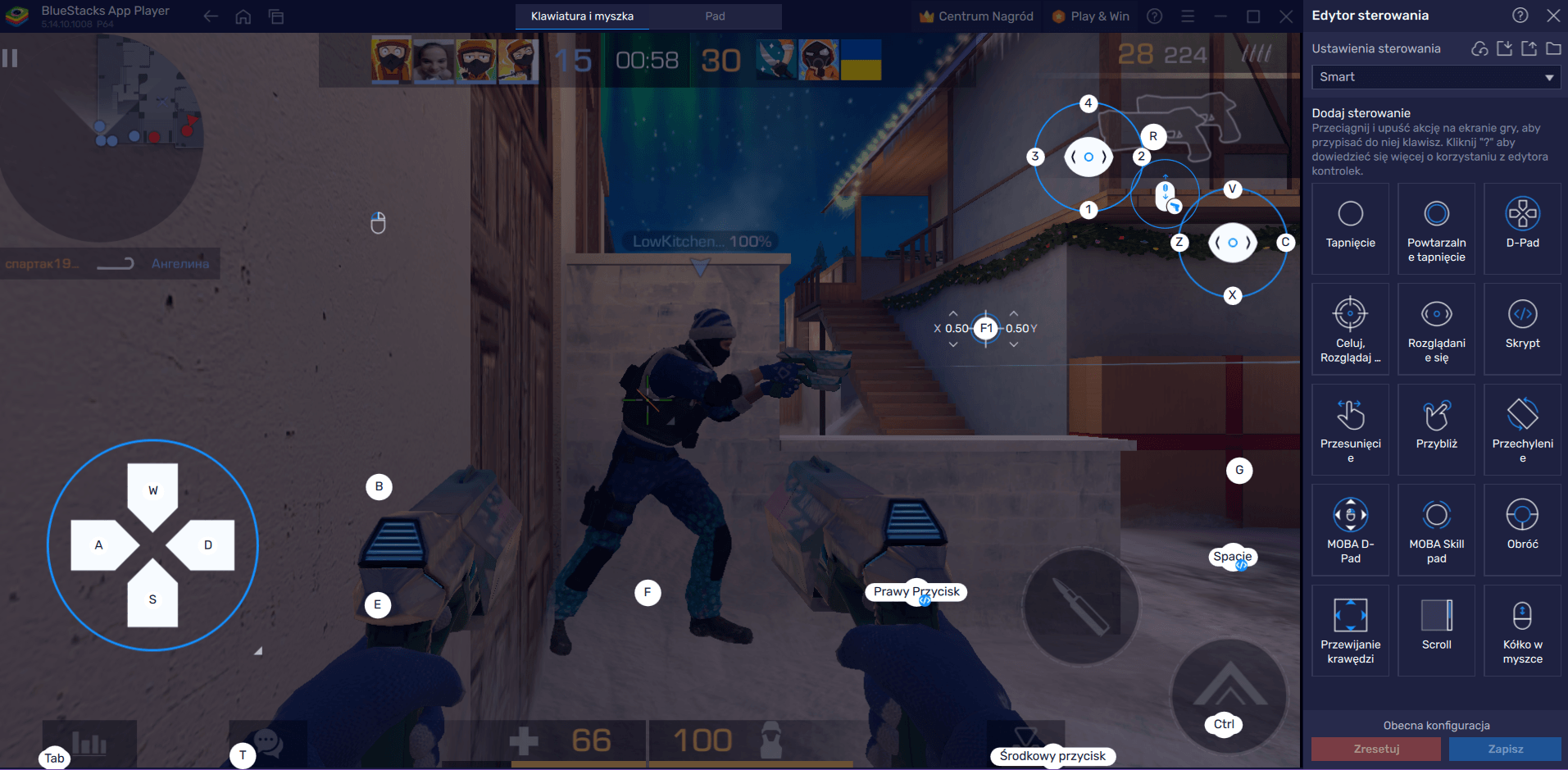
Po zakończeniu modyfikowania powiązań pamiętaj, aby w prawym dolnym rogu edytora kliknąć “Zapisz”, po to by wdrożyć swoje poprawki.
Graj z najlepszą grafiką i płynnością 60 FPS z łatwością
Standoff 2 może pochwalić się imponującą grafiką jak na grę mobilną, jednak granie w nią na PC z BlueStacks pozwala na korzystanie nie tylko z najlepszej oprawy graficznej, ale także z oszałamiającego 60 FPS. Pod tym względem BlueStacks pozwala zmaksymalizować ustawienia graficzne gry, umożliwiając cieszenie się ulepszonymi teksturami, efektami świetlnymi i ostrzejszymi szczegółami, jednocześnie wykorzystując możliwości sprzętowe komputera, umożliwiając płynniejszą liczbę klatek na sekundę i lepszą ogólną wydajność. W grach takich jak te, duże znaczenie ma w szczególności standard 60 FPS, zapewnia bowiem lepszy widok akcji oraz lepsze czasy reakcji i celowania podczas walki.
Aby jednak uzyskać najlepszą grafikę i wydajność, konieczne może być wprowadzenie kilku zmian zarówno w grze, jak i w ustawieniach BlueStacks:
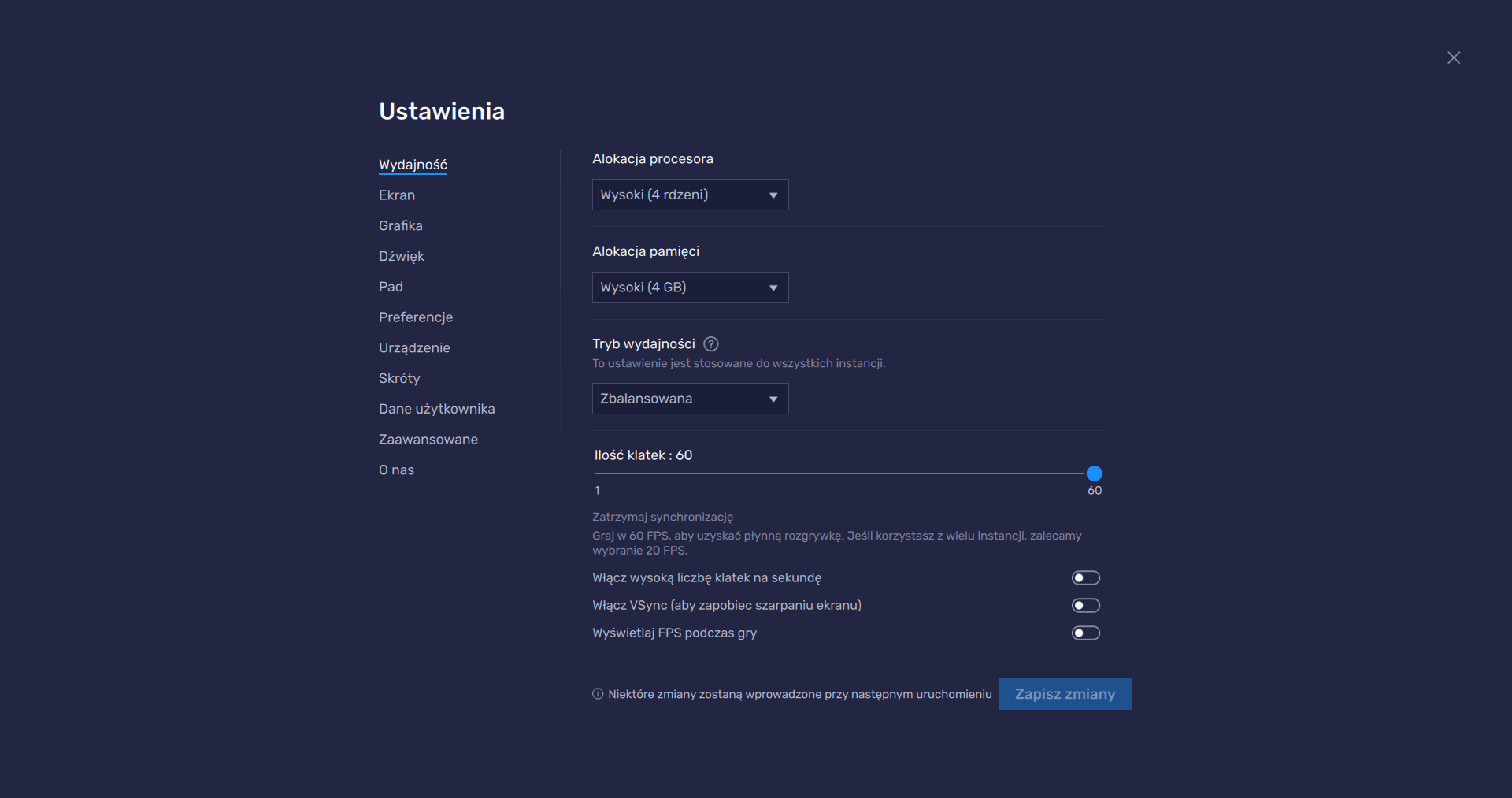
- W ustawieniach BlueStacks przejdź do zakładki “Wydajność”.
- Sprawdź, czy Twój emulator wykorzystuje co najmniej 4 GB pamięci RAM, 4 rdzenie procesora i czy tryb wydajności jest ustawiony na “Wysoka wydajność”.
- Ustaw suwak FPS pod spodem na co najmniej 60 FPS i zakończ, w prawym dolnym rogu klikając “Zapisz zmiany”.
- Uruchom grę i przejdź do ustawień w grze.
- Ustaw opcje graficzne na najwyższych ustawieniach.

Dzięki tym ustawieniom uzyskasz najlepszą grafikę i wydajność w Standoff 2 na PC, dzięki naszemu potężnemu odtwarzaczowi aplikacji na Androida.
Oprócz tych zalet, BlueStacks oferuje również inne funkcje, które mogą poprawić ogólne wrażenia z gry. Obejmują one możliwość nagrywania i udostępniania materiałów z rozgrywki, korzystania z wielu instancji do jednoczesnego uruchamiania różnych kont oraz dostosowywania ustawień emulatora do własnych preferencji.
Ogólnie rzecz biorąc, granie w Standoff 2 na BlueStacks zapewnia kilka korzyści, w tym płynną rozgrywkę w 60 FPS, lepsze sterowanie klawiaturą i myszą, ulepszoną grafikę i takie wygodne funkcje, jak Inteligentne sterowanie. Korzyści te przyczyniają się do bardziej wciągającej i przyjemnej rozgrywki, pozwalając graczom zdominować pole bitwy i w pełni uwolnić swoje umiejętności w Standoff 2 na komputerze.
















